
Vytvoření disku pro obnovení systému
V našem článku vám řekneme, jak vytvořit disk pro obnovení operačního systému Windows a poté ukázat, jak jej používat. Nejprve ale rychlý tip pro našeho čtenáře.
- Složka se zálohou WindowsImageBackup na USB flash disku NESMÍ být umístěna do jiné složky, pokud je s tím vše v pořádku, pak je Denis pro vás nejjednodušším řešením, použijte libovolné Live CD, spusťte z něj a zkopírujte svůj archiv do Windows 7 z USB flash disku na pevný disk počítače, ze kterého nelze zavést systém, ale pouze do oddílu, kde není nainstalován systém Windows 7. Poté spusťte počítač z disku pro obnovení systému a jistě najdete zálohu. Doufám, že víte, že obnova bude kompletní a všechny vaše informace z disků, které jste zahrnuli do zálohy, budou smazány..
- Přátelé, nedávno jsem napsal článek - Jak vytvořit záložní bitovou kopii systému Windows 8 na DVD, na flash disku, na přenosném pevném disku USB a co je nejdůležitější - jak obnovit pomocí tohoto obrázku. Vše, co je v tomto článku napsáno, je také vhodné pro Windows 7..
Teď vytvořit disk pro obnovení systému, které musíte použít k zavedení počítače, bude obsahovat nástroje pro obnovení systému Windows 7, pomocí kterých můžete obnovit selhání spouštění operačního systému nebo obnovit jej z archivní kopie, což provedeme.
- Poznámka: Nejprve musíte mít zálohu systému Windows 7, je to velmi jednoduché. Jak na to? Můžete si přečíst od nás-> Jak obnovit systém Windows 7, tento článek pojednává o tom, jak obnovit systém Windows 7 pomocí různých nástrojů pro obnovení zabudovaných do samotného operačního systému. Pokud máte problém se spuštěním nebo prací systému Windows, přečtěte si jej nejprve, může to fungovat a žádný disk pro obnovení.
Musíte také vědět, že architektura systému je důležitá pro disk pro obnovení, můžete použít 32bitový obnovovací disk pro jakýkoli 32bitový Windows 7 a 64bitový obnovovací disk pro jakýkoli 64bitový Windows 7.
Vytvořte disk pro obnovení systému, přejděte na Start-> Ovládací panely-> Archivace počítačových dat,
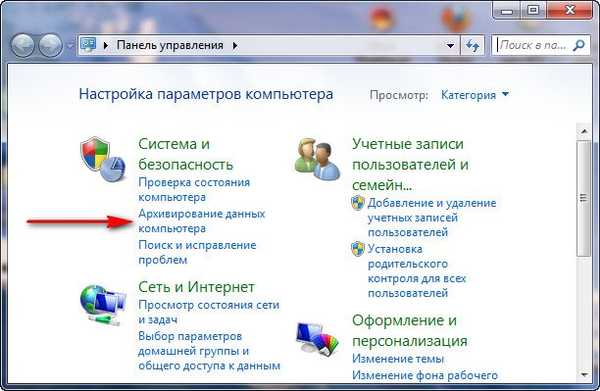
vyberte Vytvořit disk pro obnovení systému.
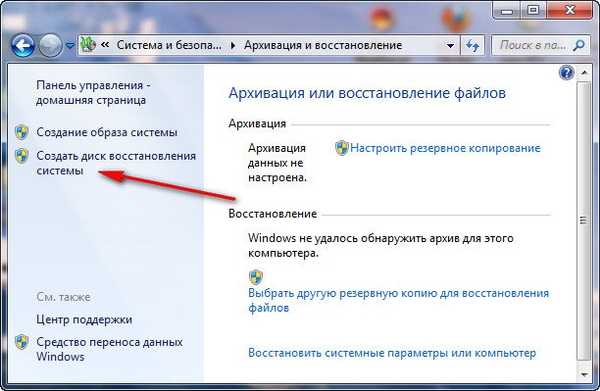
Vložte disk DVD do jednotky a klikněte na tlačítko Vytvořit disk

Existuje krátký proces vytvoření disku pro obnovení systému. Nyní o tom, jak ji používat.
Řekněme, že máte v počítači vážnou poruchu a nemůžete vůbec načíst Windows 7. Stiskněte klávesu F-8 na klávesnici okamžitě po spuštění počítače, chcete-li přejít do nabídky Odstraňování problémů na počítači, ale kromě černé obrazovky není nic.
Chcete-li obnovit funkčnost systému Windows 7 z disku pro obnovení, musíte změnit prioritu spouštění na jednotce v systému BIOS, poté do ní vložit disk pro obnovení a obnovit zálohu systému Windows 7. Chcete-li změnit prioritu spuštění v systému BIOS, přečtěte si naše články o systému BIOS: Zavádění z disku a LAPTOP: Zavedení z disku v systému BIOS.
Vložili jsme disk obnovy do jednotky a restartovali se, spustí se program možností obnovení systému.
Stisknutím klávesy Enter nebo nabídka pro spuštění z disku zmizí.
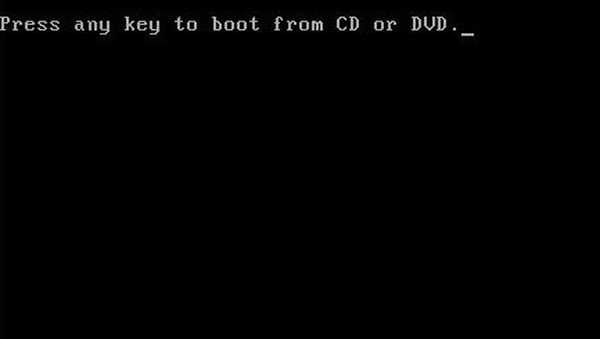 Počítač se spustí z Recovery Disk
Počítač se spustí z Recovery Disk

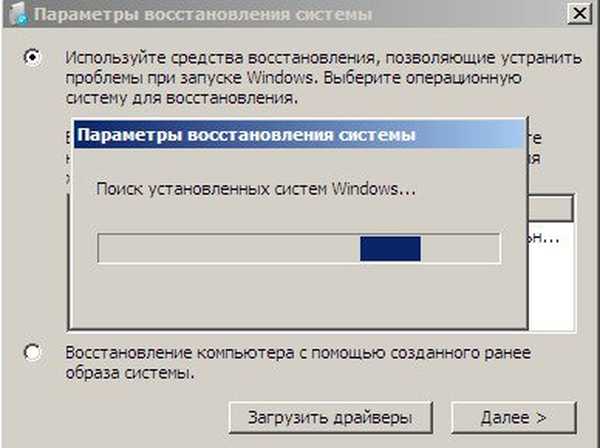 Nástroj pro obnovení, který funguje z disku, se může na vaši žádost pokusit obnovit spuštění systému Windows 7, klikněte na „Další“.
Nástroj pro obnovení, který funguje z disku, se může na vaši žádost pokusit obnovit spuštění systému Windows 7, klikněte na „Další“.  Nejprve použijte opravu spouštění (Automaticky identifikujte problémy, které brání spuštění systému Windows)
Nejprve použijte opravu spouštění (Automaticky identifikujte problémy, které brání spuštění systému Windows)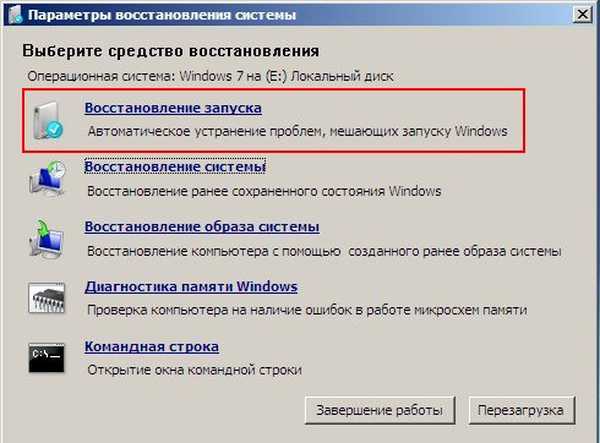
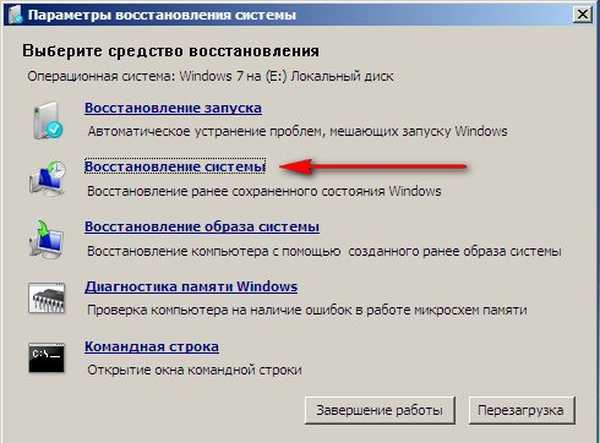
 Obnovení počítače z obrazu zabere poslední dostupný obraz systému, klikněte na tlačítko Další nebo zadejte jiný obrázek, pokud jej máme.
Obnovení počítače z obrazu zabere poslední dostupný obraz systému, klikněte na tlačítko Další nebo zadejte jiný obrázek, pokud jej máme.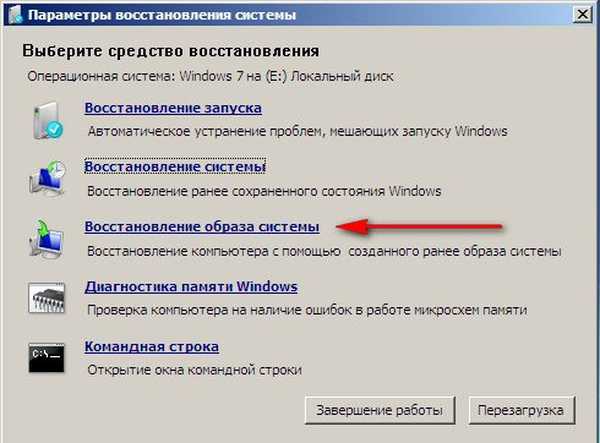
 Další a Windows 7 se obnoví ze zálohy.
Další a Windows 7 se obnoví ze zálohy.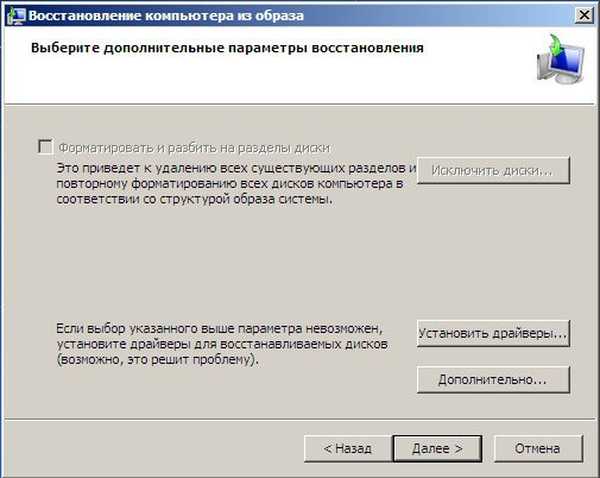
Značky článku: LiveDisk Windows Recovery











